ブログで稼ぎたい!
けど数ヶ月たっても収益ふえないぜ!
って人が無視しがちなのがサーチコンソール。相性「サチコ」。
サチコを極めるものがブログを極めるといってもいい程、
ブロガーにとって無視できない存在・サチコ。
なのに彼女の中身にどんな秘密が埋まっているのか、多くの人が見落としています。
そんなサチコの魅力と、初心者向けの使い方を紹介!
2019年3月に新しくなったサーチコンソールでの、
Fetch as Googleのやり方も解説したので参考にしてください!
も・く・じ
サーチコンソールの基本的な5つの使い方
- 検索パフォーマンスを見ることができる
- サイトの問題を報告してくれる
- 検索クエリでキーワードチェック
- Fetch as Googleでクロール頻度をアップ!
- サイトマップと連携!
1.検索パフォーマンスを見ることができる!
検索パフォーマンスって、毎日のクリック数をグラフ化したものね。
わたしは分析とか苦手なので年に4回くらいしか見ないけど、
すごい人たちは検索パフォーマンスで何かをチェックして、何かを改善したりしてるみたいですが、謎。
なにしてんだろーね。
右肩上がりの自分のサイトの高調子をみて、ニヤニヤしてるんでしょーか笑(わし、それw)
2.サイトの問題を報告してくれる!
- サイト内の問題をサーチコンソールのトップ画面でお知らせしてくれる。
ワードプレスでブログを書いていると、たまに違反しちゃったりします。
違反って言ってもグーグル先生から即刻サイトを飛ばされるようなことは、あまりありません。
「広告と広告の間が近すぎるぞ、チョメ!」くらいの警告が、まずくる。
サチコから言われる。
サチコ経由で先生に叱られるんです。
サーチコンソールのサマリーを開くと、左のバーに「カバレッジ」という項目があります。
そこをクリックすると、
問題のあるページがある場合は赤いグラフで表示されます。
カバレッジってどんな意味だろーね笑さっぱり
元のサチコだったらトップページの上部に、
「https:◎◎◎.comで【カバレッジ】の問題が新たに検出されました」
ってメッセージが出てきてました。
新しいサチコでも、もしかすると同様の警告文が目立つところに表示されるかも。
私は小心者なので、こんな警告文を書かれた日にゃ、
記事更新とか外注さんとかそっちのけで、
「どこどこどこどこ?なになに?ヽ(゚ロ゚; )何を直せばいいの~?」と焦っちゃう。
最高2週間、さっちゃんを放置して気がつかなかったけど、だからサイトが罰則受けたとかはありませんでした。
これをチェックするだけでも、定期的にサチコちゃんの様子を見に来る甲斐はあります。
3.検索クエリで自分のサイトの検索キーワードを知る!
- サーチコンソールでは、自分のサイトがどんなキーワードで検索されているか、がわかります!
「クエリ」って聞いたことありますか?
- クエリ=サイトを検索されているキーワードのこと
クエリって…って最初思いませんでした?
上の「カバレッジ」といい、ふわっとした横文字やめて、マジで(゚Д゚;)
クエリって…
まぁ、自分のサイトがどんなキーワードで検索されているかがわかり、次なるキーワード設定の時に役立ったりします。
わたし、ほとんど使わんが。
4.Fetch as Googleでインデックスを頼む!
- Fetch as Googleで、書いた記事をグーグルに認識してもらおう!
Fetch as Googleで記事をクロールしてもらい、インデックスを依頼します…
ってどういうことやねん(ꐦ°д°)?!!
- クロール…グーグル先生が、自分のサイトの記事を確認しに来ること
- インデックス…クローラーが確認した情報を、検索エンジンのデータベースに格納すること
- Fetch as Google…「この記事クロールしに来て!」とグーグル先生に呼びかける手段
「クロール」て言葉は覚えなくてもいいです。
「インデックス」て言葉は知らなくても、月収30万達成できました。
ただ、確実に覚えてほしいのはFetch as Google!
フィッチアズグーグル(Fetch as Google)は、
記事を書くたびに使うので、しっかり覚えてください!
ブログ初心者の頃、わたしフィッチアズグーグルの存在を知らずに、記事を書いていました。
Fetch as Googleしなくっても、いつかは記事はクロールされることになるんだけど…
だいぶ先です。
記事書いてスグに「検索上位に来ないかな?ドキドキ」ってしたいなら、
記事書いてスグにFetch as Googleしましょー!!
⇒Fetch as Googleの使い方(ページ内ジャンプ)
スグに(時間かかることもたまにある)グーグル先生が記事チェックしに来てくれますから。
上位だろうと下位だろうと、クロールが来て初めて、
グーグルの検索ワードに引っかかる可能性が出てくるんです。
5.サイトマップと連携!
- Google XML Sitemaps…クローラーに、記事を個別認識してもらいやすくなるためのプラグイン
- PS Auto Sitemap…まとめて記事をフィッチアズグーグルするためと、使いやすいサイトにするためのプラグイン
サイトマップを作る意味は2つあります。
- 一つはクローラーに、記事を個別認識してもらいやすくなるため。
- 一つは、まとめて記事をフィッチアズグーグルするため。
それぞれ別のプラグインを入れることになるんです。
Google XML Sitemapsとは
クローラーっていうロボットが、膨大にあるブログとかサイトとかを巡回して、新たな記事とかを認識してくれてます。
そして検索エンジンにインデックスしてくれてるんですが…
初心者のブログにはなかなか来てくれません。
そこでおすすめしたいのがGoogle XML Sitemapsというプラグインとサチコの連携!
Google XML Sitemapsとサーチコンソールを連携させることで、
初心者ブログであっても、クローラーに認識されやすくなるんですよ!
⇒Google XML Sitemapsとサチコの連携方法(ページ内ジャンプ)
PS Auto Sitemapとは
「サーチコンソールってなに?」って聞かれると、私は「フィッチアズグーグル、やるやつだよ」と答えます。
そう、サチコの主な活用方法は、書いた記事をグーグルに認識してもらうってこと。
これぞサーチコンソールのメインの使い方!
このフィッチアズグーグル(Fetch as Google)での活用法の中で重要になってくるのがサイトマップ。
上のGoogle XML Sitemapsとは別の、サイトのトップページの上部とかに配置する、サイトの「目次」みたいな奴です。
サイトマップを作っておけば、記事を一個一個Fetch as Googleしなくても、
サイトマップ一つをFetch as Googleすればいいので楽々なんです。
サイトマップのプラグインは色々あります。
わたしはPS Auto Sitemapを使ってるけど、好みで好きな物を入れたり、手動で入れたりしてもOK。
初心者はここだけおさえよう!の2点
では、サーチコンソールの真髄である、
- Google XML Sitemapsとサーチコンソールの連携方法と、
- 新しいサーチコンソールでのFetch as Googleの方法
をお伝えいたします!
1.Google XML Sitemapsとサーチコンソールの連携方法
- Google XML Sitemapsのプラグインを入れる
- サイトマップを送信する
1.Google XML Sitemapsのプラグインを入れる
ワードプレスの投稿画面の左端の「プラグイン」をクリック。
![]()
「プラグイン」の中の「新規追加」をクリック。
「Google XML Sitemaps」とコピペで入れると、プラグインが出てきますよね。
それを有効化にします。
これで終了。
2.サイトマップを送信する
サーチコンソールのトップ画面の左端に「サイトマップ」ってありますよね。
そこをクリック。
画面上部の「新しいサイトマップの追加」のとこに、「sitemap.xml」と入力します。
↓↓こんな感じにね。で、「送信」。
![]()
すると「サイトマップを送信しました」って出てきます。これでOK!
簡単でしょー?
2.Fetch as Googleの使い方!(新しいサーチコンソールバージョン)
次に、新しいサーチコンソールでのFetch as Googleの使い方を紹介いたします!
トップ画面の一番上に、
「https:・・・・のすべてのURLを検査」ってとこがありますよね。
そこに、インデックスしてほしい記事のURLを貼り付けて「Enter」を押します。
あ、インデックスしてほしい=新しく書いた記事のことね。
インデックスしてほしい記事がたくさんあったら、
上に紹介したPS Auto Sitemapとかで作ったほうのサイトマップのページURLを入れればOK。
すると「URLがGoogleに登録されていません。」て文章と、
その右下に「インデックス登録とリクエスト」って出てきます。
その「インデックス登録とリクエスト」をクリック!
したら、「1~2分かかりまっせ」的なメッセージがでます。
1~2分たつと、「インデックス登録をリクエストしました」って感じのメッセージが出てきます!
それで完了!
昔のFetch as Googleは数秒で出来たのに、新しいサーチコンソールでは1~2分かかります。
その間にツイッターでもみてましょー笑
さいごに
サチコちゃんの使い方、お分かりいただけたでしょうか?
わたしはブロガーとして1年くらいたってからやっと
「クエリ」の意味を覚えました笑。
そして1年以上たってから初めて、
「クエリ」大活躍!
サチコの魅力はまだまだ奥が深い!
稼いでるブロガーの多くは、彼女に夢中です。
取り急ぎまとまって収益上がるまでは、「サイトマップ登録」と、記事を書くたびのフィッチアズグーグルだけやっとけばOK!
フィッチアズグーグルやるたびに、カバレッジのなんちゃらをチェックするのをお忘れなく~
以下の記事もご覧ください!

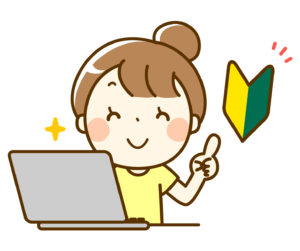




蓮さん、はじめまして(^^)
華と申します。
Twitterやブログ拝見しました。
家族の事やブログの事など、色々と共感できることがあって、うなずきながら読みました。
私も超初心者ですが、ブログを書き始めています。
雑記ブログいいですねっ。
ブログも色々あるようですが、トレンドブログってどうなんでしょうか?
蓮さんのブログはとってもわかりやすくて(^^)
これからもまた読ませて頂こうと思います(*^^*)
華さん、読んでくださってありがとうございます!
トレンドブログは大きく早く大成する反面、「ずーっと常に忙しい」ってイメージです。
雑記ブログは1年以上経てばそこそこ手をかけなくても稼ぎ続けてくれるイメージです。
あくまでもイメージですが^^;
またその辺も記事にまとめてみますね!今後もよろしくお願いいたします!